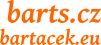Jednoduchý php script sloužící kobnově zálohy z komprimovaného souboru vytvořeného pomocí Akeeba Backup Core.
Dále popsaný postup lze použít nejen k obnově poškozených stránek ze zálohy, ale také k migraci mezi hostovaným webem a lokání instalací, nebo opačně.
Joomla! 3
php script
Free
Joomla! Extensions Directory
www.akeebabackup.com
Můžete si v klidu na lokálním počítači připravit svůj web, vyzkoušet všechny funkce a teprve když jste spokojeni, vytvořit pomocí Akeeba Backup zálohu a tu přenést na váš vebhosting. Funguje to samozřejmě i obráceně. To se vyplatí, když aktualizujete nebo instalujete nová rozšíření. Zabráníte tak různým kolizím a problémům s nefunkčními stránkami.
Příprava
- Nejprve je třeba připravit prostor pro obnovu webu.
- Provádíte-li obnovu na webhostingu, připojte se pomocí FTP klienta (např. FilleZilla) a zálohujte soubory .htaccess, případně také configuration.php a index.php, ze složky \www.
Obvykle obsahují specifická nastavení pro váš webhosting a jejich změna může vyvolat chybová hlášení (např. Error 500 - Internal Server Error). - Cílová složka musí být prázdná! Proto smažte všechny složky i soubory ve složce \www.
- Používáte-li lokální instalaci a XAMPP vytvořte ve složce \xampp\htdocs\ novou složku ve které chcete zálohu obnovit (např. mujweb).
- Složka musí být prázdná, pokud tedy provádíte obnovu do již existující složky, musíte její obsah vymazat.
Instalace
- Nejedná se o klasickou instalaci, stažený soubor je jen třeba rozbalit do instalační složky.
- Nemusíte rozbalovat všechny soubory, postačí jen kickstart.php, json2.min.js a jquery.min.js. Chcete-li také podporu češtiny, tak i cs-CZ.kickstart.ini.
- Do stejné složky také zkopírujte záložní soubor vytvořený pomocí Akeeba Backup (měl by mít příponu jpa).
- Před zahájením obnovy musí existovat příslušná databáze.
- Příprava je dokončena a můžete začít.
- Do prohlížeče zapište adresu webu, kde má být provedena obnova a doplňte /kickstart.php.
Pro lokální obnovu v XAMPPu např. localhost/mujweb/kickstart.php.
Pro obnovu na webhostingu pak adresu vašeho webu s /kickstart.php (např. www.nujweb.com/kickstart.php). - Proběhlo-li vše správně, zobrazí se úvodní informační stránka.
Ukázka použití
- Jestliže neexistuje databáze, musíte jí vytvořit pomocí rozhraní phpMyAdmin.
Při lokální instalaci v XAMPPu napíšete do prohlížeče adresu localhost a z nabídky vyberete phpMyAdmin.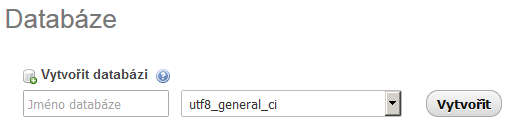
Při instalaci na webhosting postupujte podle doporučeného postupu, který se u různých poskytovatelů hostingu může lišit. - Úvodní informační stránka Akeeba Kickstart
- Umístění souboru se zálohou, heslo zadat jen pokud bylo při vyváření zálohy použito
- Další volby je obvykle možné ponechat beze zněny
- Po konfiguraci pokračujte volbou Spustit
- Spusťte instalátor
- Následuje kontrola nastavení serveru
- Migrujete-li mezi různými servery, např. webhosting - XAMPP, zobrazí se upozornění, které je třeba potvrdit
- Následuje důležité nastavení parametrů pro připojení
Na obrázku je situace při obnově na lokálním počítači (XAMPP). Jméno databáze může být jiné.
Při obnovení na webhostingu musíte použít údaje, které jste získali při registraci! - Další nastavení můžete ponechat beze změny
- Je-li chyba v nastavení parametrů připojení k databázi objeví se chybové hlášení a nelze pokračovat
- Když je vše v pořádku, spustí se obnova databáze
- Nyní je třeba nastavit parametry sítě, FTP, hesla administrátora a složek
Předvyplněná data jsou převzata z původního webu, ostatní položky mohou zůstat prázdné
Při lokální instalaci může zůstat FTP přístup zakázán (výchozí volba)
Můžete zadat nové heslo administrátora (nezapomeňte si ho poznamenat)
Můžete nechat beze změny - Blížíte se ke konci obnovy webu. Klikněte na odkaz remove... pro smazání instalační složky
A potvrďte OK - V předposledním okně provedete pročištění
- Závěrečná nabídka umožňuje otevřít úvodní stránku (FrontEnd) nebo stránku administrace (BackEnd)